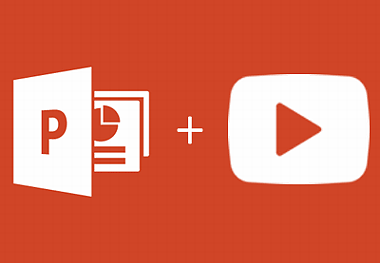آموزش بارگذاری صوت و فیلم در پاورپوینت
اضافه کردن فیلم و صدا به اسلایدها، میتواند یک ارائه کسلکننده را به یک ارائه جذاب تبدیل کنند! اگر میخواهید ویدئویی را در ارائه خود نمایش دهید، نیاز نیست مخاطبان را به جای خاصی لینک دهید، بلکه میتوانید مستقیما آن ویدئو را در ارائه خود درج کنید و به نمایش بگذارید. حالا این ویدئو چه در کامپیوتر شما باشد یا اینکه بخواهید یک ویدئو را از سایتهای اینترنتی به نمایش بگذارید. برای این کار از ابزارهای بخش Media که در سربرگ Insert قرار دارد، کمک بگیرید.
معرفی ابزارهای گروه Media در پاورپوینت
روی سربرگ Insert کلیک کنید و روی فلش کوچک Media کلیک کنید. در بخش Media 3 ابزار قرار دارد:
- Video
- Audio
- Screen Recording
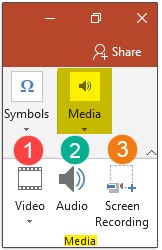
افزودن ویدئو به اسلاید
برای افزودن کلیپ ویدئویی به اسلاید در گروه Media و قسمت Video دو ابزار قرار دارد:
برای افزودن یک ویدئو به اسلایدتان چه از کامپیوتر خود و چه از سایتی خاص مثلا You tube ابتدا یک اسلاید جدید ایجاد کنید. روی مثلث کوچک قسمت Video کلیک کنید. اینجا دو گزینه است:
- :Online Video ویدئوهایی که در اینترنت بارگذاری شدهاند؛
- :Video on My PC ویدئوهایی که روی هارد درایو کامپیوترتان ذخیره شدهاند.
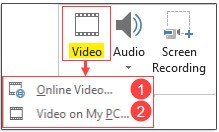
افزودن ویدئو از You tube
اگر میخواهید ویدئویی را که در اینترنت بارگذاری شده در اسلاید قرار دهید، ابتدا روی فلش کوچک قسمت Video کلیک کنید و گزینه Online Video را انتخاب کنید.
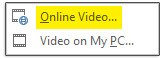
پنجره Online Video باز میشود. لینک ویدئو را در کادر Enter the URL for the online video، Paste کنید.
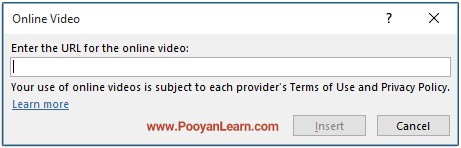
برای پیدا کردن لینک ویدئو مرورگر خود را باز کنید و از سایت موردنظر ویدئوی خود را جستجو کنید. مثلا من میخواهم از سایت Youtube یک فیلم درباره Powerpoint در یکی از اسلایدها درج کنم. برای این کار سایت Youtube را باز کرده و ویدئوی موردنظر را پیدا میکنم. در زیر قاب ویدئو روی Share کلیک میکنم.
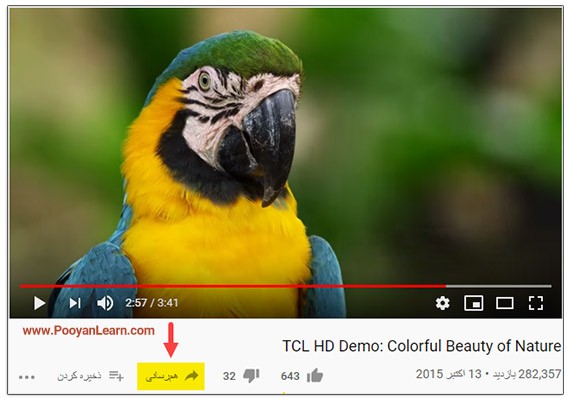
پنجره Share (همرسانی) باز میشود. روی Embed کلیک میکنم.
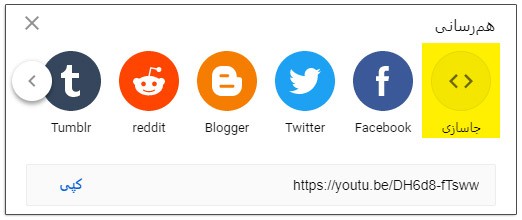
سپس در پنجره زیر روی آدرس لینک ویدئو راست کلیک کرده و آن را Copy میکنم.

به Presentation برمیگردم و در پنجره Online Video (دومین تصویر مربوط به قسمت افزودن ویدئو از Youtube) در کادر Enter the URL for the online video کلیک راست کرده و لینک کپی شده را Paste میکنم. سپس روی Insert کلیک میکنم. بعد از چند ثانیه ویدئو وارد اسلاید میشود.
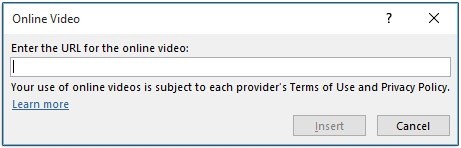
نکته: فیلمهای آنلاین را میتوانید از You Tube یا Vimeo دانلود کنید ولی توجه داشته باشید این فیلمها فقط در صورتی کار میکنند که در حین اجرا به اینترنت وصل باشید.
افزودن ویدئو از کامپیوتر
برای افزودن ویدئو از کامپیوتر از گروه Media روی گزینه On My PC Videoکلیک کنید.
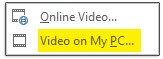
پنجره Insert Video باز میشود. ویدئو را از مکان موردنظر انتخاب کنید و سپس روی Insert کلیک کنید. حالا ویدئو در اسلاید موردنظر درج شد. در زیر قاب ویدئو دکمههای زیر را میبینید:
- Play/Pause: شروع و توقف صدا
- Move back: حرکت به عقب
- Move Forward: حرکت به جلو
- Mute/Unmute: وصل و قطع صدا
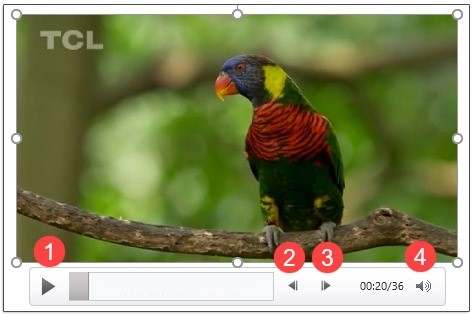
با استفاده از دایرههای سفید رنگ موجود در اطراف ویدئو سایز آن را تغییر دهید.
معرفی ابزارهای سربرگ Format
بعد از اینکه به یکی از دو روش بالا ویدئوی خود را در اسلاید درج کردید، دو سربرگ Format و Play back مربوط به Video Tools به سربرگها اضافه میشوند.
ابتدا به معرفی ابزاهای سربرگ Format میپردازیم. این ابزارها برای تغییر ظاهر و قالببندی ویدئو است.
- برای اینکه ویدئو را تست کنید، روی Play بالا سمت چپ سربرگ Format کلیک کنید. ویدئو اجرا میشود؛
- با استفاده از ابزار Corrections میتوانید روشنایی ویدئو را تغییر دهید؛
- با استفاده از Color رنگ آن را تغییر دهید؛
- با استفاده از Poster Frame میتوانید فریم خاصی از ویدئو را انتخاب کنید؛
- با استفاده از Reset Design تغییرات اعمال شده حذف و ویدئو به حالت اولیه برمیگردد؛
- با استفاده از این قسمت به ویدئو افکت اضافه کنید؛
- با استفاده از Video Shape شکل ویدئو را تغییر دهید؛
- با استفاده از Video Border به ویدئو خط دور اضافه کنید؛
- با استفاده از Video Effects جلوههای مختلف را به ویدئو اعمال کنید؛
- با استفاده از Alt text یک متن جایگزین برای ویدئو انتخاب کنید؛
- با استفاده از ابزارهای قسمت Arrange ترازبندی ویدئو در صفحه را تغییر دهید و یا آن را بچرخانید؛
- با استفاده از Cropویدئو را برش بزنید؛
- با استفاده از کادرهای High و Width ارتفاع و عرض ویدئو را تغییر دهید.

معرفی ابزارهای سربرگ Play Back
با استفاده از سربرگ Play back می توانید تنظیمات مختلفی برای اجرای ویدئوی خود اعمال کنید:
- برای اینکه ویدئو را تست کنید، روی Play بالا سمت چپ سربرگ Play Back کلیک کنید. ویدئو اجرا میشود؛
- با استفاده از Add Bookmark ویدئو را نشانهگذاری کنید و با استفاده از Remove Bookmark نشانهگذاری را حذف کنید؛
- برای برش ویدئو از گزینه Trim videoاستفاده کنید. با استفاده از نوار لغزنده سبز رنگ میتوانید نقطه شروع و با استفاده از نوار لغزنده قرمز رنگ نقطه پایان آن را تعیین کنید، یا به صورت دستی مشخص کنید نقطه شروع و پایان کجا باشد و یا با دکمه های عقب و جلو این کار را انجام دهید. سپس روی Ok کلیک کنید؛
- اگر ویدئو به صورت تند اجرا میشود، از قسمت Editingبا استفاده از ابزارهای Fade in و Fadeout میتوانید، تنظیم کنید که ویدئو به تدریج شروع یا پایان یابد، یعنی میتوانید مدت زمان شروع شدن و پایان یافتن را تنظیم کنید؛
- با استفاده از ابزار Volume میزان بلندی صدا را تغییر دهید؛
- با استفاده از کادر کشویی قسمت Start میتوانید تعیین کنید ویدئوی شما چگونه اجرا شود. برای اینکه با کلیک ماوس اجرا شود روی On clickکلیک کنید و اگر میخواهید اتوماتیک اجرا شود Automatically را انتخاب کنید؛
- اگر گزینه Full screenPlayرا فعال کنید، ویدئو در حالت Full screenیا تمام صفحه نمایش داده میشود؛
- اگر گزینه Hide while not playing را فعال کنید، Powerpoint وقتی ویدئو دچار مشکل شده و اجرا نمیشود، آن را متوقف میکند؛
- اگر گزینه Loop Until Stop را فعال کنید، ویدئو به صورت مکرر اجرا میشود، تا زمانی که خودتان اجرای آن را متوقف کنید؛
- اگر گزینه after PlayingRewind را فعال کنید، ویدئو بعد از اجرا به حالت اول برمیگردد؛
- با استفاده از ابزار Insert Captions به ویدئو یک عنوان اضافه کنید.

حذف ویدئو از اسلاید
اگر دوست نداشتید ویدئو روی اسلایدهایتان باشد روی ویدئو کلیک کنید و کلید Delete را فشار دهید، تا ویدئو پاک شود.
افزودن فایلهای صوتی به اسلایدها
میتوانید آهنگی را در پس زمینه درج کنید تا به طور مکرر در طی ارائه پخش شود. پخش آهنگ پس زمینه در حال و هوای نمایش بدون روایت (لینک به آموزش Slide Show) تاثیر بسیار چشمگیری دارد. پاورپویینت میتواند فایلهای صوتی با فرمتهای مختلف را اجرا کند.
برای افزودن فایلهای صوتی به اسلایدها به سربرگ Insert بروید. گزینه Audio را انتخاب کنید. در اینجا دو گزینه وجود دارد:
- با انتخاب گزینه Audio on My PCمیتوانید فایل صوتی را از کامپیوتر خودتان انتخاب کنید؛
- با انتخاب گزینه Record Audio صدای خود را با میکروفون ضبط کنید و سپس آن را در اسلاید درج کنید.
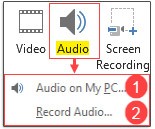
افزودن فایل صوتی از کامپیوتر
برای افزودن فایل صوتی از کامپیوتر گزینه Audio on My PC را انتخاب کنید.
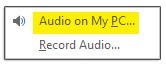
پنجره Insert Audio باز میشود. فایل صوتی موردنظر را انتخاب کنید و روی Insert کلیک کنید.
سپس آیکن بلندگو در اسلاید ظاهر میشود. در کادر زیر آیکن بلندگو، دکمههای زیر را میبینید:
- Play/Pause: شروع و توقف صدا
- Move back: حرکت به عقب
- Move Forward: حرکت به جلو
- Mute/Unmute: وصل و قطع صدا
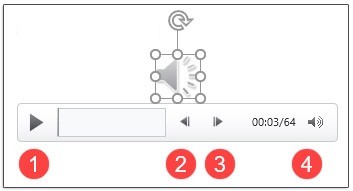
ضبط صدا با میکروفون و افزودن آن به اسلاید
اگر میخواهید صدا ضبط کنید پس گزینه Record audio را انتخاب کنید.
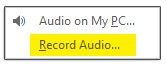
پنجره Record Sound باز میشود.
- در قسمت Name نام موردنظر را تایپ کنید؛
- برای شروع ضبط روی دکمه قرمز کلیک کنید و شروع به صحبت کنید؛
- وقتی صحبتهایتان تمام شد، روی دکمه Stop کلیک کنید؛
- برای اینکه صدای ضبط شده خود را گوش کنید، روی دکمه Play بزنید؛ سپس روی Okکلیک کنید.
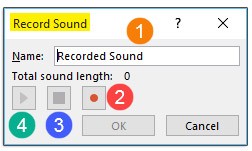
در نهایت مانند حالت افزودن صدا از کامپیوتر به اسلاید، یک آیکن بلندگو در صفحه ظاهر شده که با استفاده از دکمههای موجود در زیر این آیکن میتوانید صدا را پخش یا متوقف کنید یا آن را به جلو و عقب ببرید.
معرفی ابزارهای سربرگ Format
بعد از اینکه فایل صوتی را به یکی از دو روش بالا به اسلاید اضافه کردید، دو سربرگ Format و Play Back مربوط به Audio Tools به سربرگها اضافه میشوند. با استفاده از سربرگ Format میتوانید ظاهر فایل صوتی را تغییر دهید. ابزارهای موجود در سربرگ Format مربوط به Audio Tools دقیقا مثل ابزارهای موجود در سربرگ Format مربوط به Video Tools است پس از بیان مجدد آنها خودداری میکنم.

معرفی ابزارهای سربرگ Play Back
- برای اینکه فایل صوتی را تست کنید روی Play بالا سمت چپ سربرگ Play Back کلیک کنید، فایل صوتی اجرا میشود؛
- با استفاده از Add Bookmark فایل صوتی را نشانهگذاری کنید و با استفاده از Remove Bookmark نشانهگذاری را حذف کنید؛
- می توانید فایل صوتی را با استفاده از گزینهaudio Trim برش دهید و زمان شروع و پایان را تغییر دهید؛
- اگر فایل صوتی یکدفعه شروع میشود و یا پایان مییابد، میتوانید با استفاده از گزینههای Fade in و Fade outتنظیمی انجام دهید که به تدریج صدا پخش و یا قطع شود؛
- میتوانید با گزینه Volume صدای فایل صوتی را کم و زیاد کنید؛
- با استفاده از گزینه Start میتوانید تعیین کنید فایل چگونه اجرا شود. با کلیک ماوس یا به صورت اتوماتیک؛
- با تیک دار کردن Play across slides یک فایل صوتی برای همه اسلایدها اجرا میشود؛
- اگر Loop until stopped را فعال کنید، یک فایل صوتی مشخص به صورت مکرر اجرا میشود تا زمانی که خودتان به صورت دستی متوقفش کنید؛
- اگر گزینه Hide while not playing را فعال کنید، Powerpoint وقتی فایل صوتی دچار مشکل شده و اجرا نمیشود، آن را متوقف میکند؛
- اگر گزینه After PlayingRewind را فعال کنید، فایل صوتی بعد از اجرا به حالت اول برمیگردد؛
- با استفاده از گزینه No Style تمام تغییرات به حالت اولیه برمیگردد؛
- میتوانید انتخاب کنید که فایل صوتی در پس زمینه اجرا شود. برای این کار روی گزینه Play in background کلیک کنید.

حذف فایل صوتی از اسلاید
اگر دوست نداشتید فایل صوتی روی اسلایدهایتان باشد روی آیکن بلندگو کلیک کنید و کلید Delete را فشار دهید، تا فایل صوتی پاک شود.
ضبط ویدئو با Screen Recording
یکی از ابزارهای جالبی که در Powerpoint وجود دارد Screen Recording هست که کار ما را برای ضبط ویدئو آسان کرده است. اگر یادتان باشد قبلا ضبط ویدئو با نرمافزار اسنگیت را توضیح دادیم، در این اینجا میخواهیم همان مثال را با پاورپوینت انجام دهیم.
برای ضبط ویدئو با Screen Recording روی آن کلیک کنید. حالا یک کادر باز میشود؛ با استفاده از Select Area ناحیه موردنظر را انتخاب کنید. روی دکمه Record کلیک کنیدتا ضبط شروع شود.
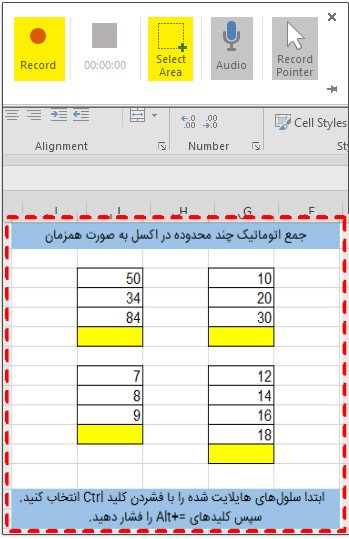
بعد از نمایش شمارش معکوس ۱،۲،۳ شروع به کار کنید.
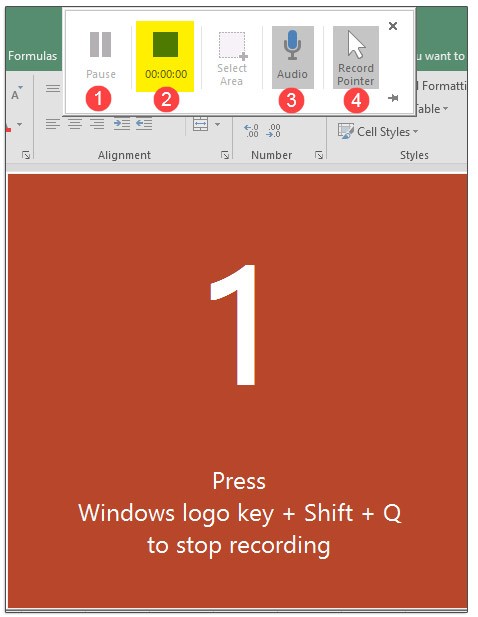
- برای توقف ضبط روی Pause کلیک کنید؛
- بعد از اتمام کار روی Stop کلیک کنید؛
- با کلیک روی Audio میکروفون فعال و اگر بار دیگر کلیک کنید غیر فعال میشود؛
- با کلیک روی Record Pointer نشانگر ماوس در صفحه نمایش داده میشود و اگر بار دیگر کلیک کنید نشانگر ماوس در صفحه نشان داده نمیشود.
جمعبندی
در این آموزش نحوه افزودن فایلهای ویدئویی و صوتی را در پاورپوینت بیان کردیم. به طور کلی، ویدئویی که بین ۳۰ تا ۶۰ ثانیه باشد، برای ارائه ایدهآل است. سعی کنید اسلایدی که در آن فایل ویدئویی قرار دارد، شلوغ نکنید تا تمام حواس مخاطب به ویدئوی شما باشد.